Guía de inicio rápido de High Availability Manager
-
¿Qué es High Availability Manager?
-
Requisitos del sistema
-
Requisitos de configuración de almacenamiento
-
Requisitos de configuración de red
-
Instalar High Availability Manager
-
Crear un clúster de alta disponibilidad
-
Configurar interfaces de clústeres secundarios
-
Configurar un servidor de cuórum
-
Monitorizar y mantener el clúster
-
Estado del clúster
-
Mantenimiento del clúster
-
-
Lecturas y recursos adicionales
Esta guía es aplicable a High Availability Manager 1.0 y posterior.
¿Qué es High Availability Manager?
High Availability Manager le permite crear un entorno de alta disponibilidad (HA) para su sistema NAS de QNAP para disponer de un servicio continuado en caso de errores de hardware.
Creando un clúster de HA con dos dispositivos NAS, permite que un dispositivo (el nodo activo) gestione todas las operaciones y servicios de datos, mientras que el otro dispositivo (el nodo pasivo) actúa como dispositivo de reserva que sincroniza continuamente los datos y la configuración del servicio del nodo activo. Si falla el nodo activo, el nodo pasivo asumirá automáticamente el control para continuar proporcionando dichos servicios, lo cual asegura un funcionamiento ininterrumpido de la actividad empresarial.
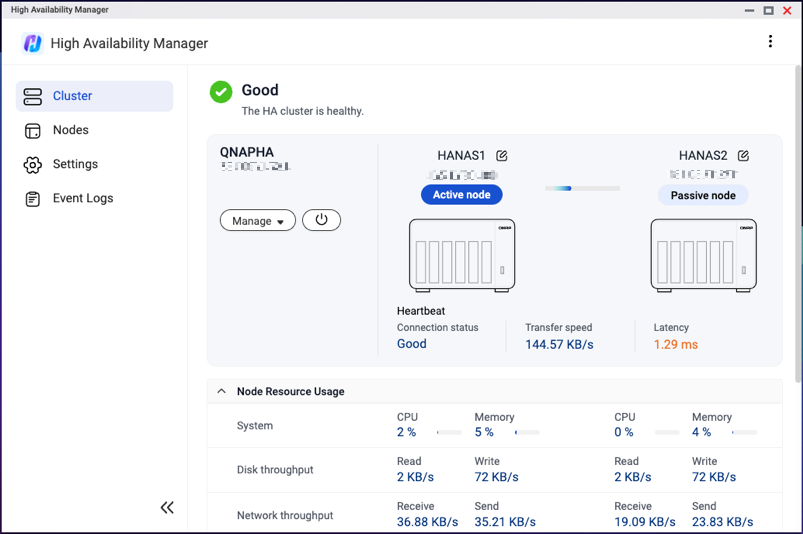
Requisitos del sistema
- Sistema operativo: QuTS hero h5.3.0 o posteriores
- Dos dispositivos NAS de QNAP con las siguientes especificaciones idénticas:
- Modelo de dispositivoNotaLa alta disponibilidad es compatible con los modelos de la serie x74 y de gama alta. Para ver la lista de modelos compatibles, consulte High Availability Manager.
- Capacidad total de memoria (8 GB como mínimo)
- Versión del sistema operativo
- Versión de High Availability Manager
- Modelo de dispositivo
- El nombre del host de cada dispositivo NAS debe ser único.
- Las aplicaciones incompatibles se deben eliminar o deshabilitar.
Para más información, consulte Lista de compatibilidad de aplicaciones para entornos de alta disponibilidad. - Las aplicaciones instaladas deben estar ejecutando la versión más reciente.
- Los tipos y el número de licencias válidas activadas debe ser el mismo entre ambos dispositivos NAS.
Requisitos de configuración de almacenamiento
- Discos
- Los discos deben estar instalados en las mismas ranuras en ambos dispositivos.
- Para cada ranura libre, los discos de ambos dispositivos deben tener la misma capacidad.
- Ejemplo:
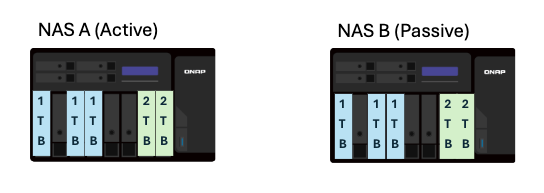
- Conjuntos de almacenamiento
- Todos los conjuntos de almacenamiento deben estar en buen estado.
- Características de almacenamiento incompatibles
Algunas características de almacenamiento no son compatibles con un entorno de HA. Antes de crear su clúster de HA, debe tener en cuenta o tomar alguna medida sobre las características incompatibles que se indican a continuación, enumeradas por aplicación.NotaPara obtener la lista completa de características incompatibles en un entorno de HA, incluidas las características no relacionadas con el almacenamiento, consulte ¿Qué características de QuTS hero son actualmente incompatibles en el modo de alta disponibilidad?- Administrador de almacenamiento
Para obtener instrucciones sobre acciones específicas, consulte Administrador de almacenamiento.- Espacios de almacenamiento cifrados: Elimine cualquier conjunto de almacenamiento seguro SED, carpetas compartidas cifradas y LUN cifrados.
- WORM: Elimine cualquier carpeta compartida WORM.
- Dispositivos de almacenamiento externos: Aunque los dispositivos de almacenamiento externos no impiden la creación de clústeres de HA, actualmente no se pueden utilizar en un entorno de HA.
- Configuración global de la condición del disco: La configuración de Configuración global > Condición del disco no está disponible actualmente en un entorno HA.
- Administrador de instantáneas
Para obtener instrucciones sobre acciones específicas, consulte Administrador de instantáneas.- SnapSync: Elimine cualquier trabajo de SnapSync.
- Importación/exportación de instantáneas: Elimine cualquier trabajo de importación/exportación de instantáneas.
- Instantáneas inmutables: Asegúrese de que sus conjuntos de almacenamiento no contengan lo siguiente:
- Instantáneas inmutables (instantáneas con una directiva de protección que impide borrarlas)
- Programas de instantáneas que generan instantáneas inmutables
- iSCSI y Fibre Channel
Para obtener instrucciones sobre acciones específicas, consulte iSCSI y Fibre Channel.- LUN cifrados: Elimine los LUN cifrados.
- Importación/exportación de LUN: Elimine cualquier trabajo de importación/exportación de LUN.
- Administrador de almacenamiento
Requisitos de configuración de red
Puede usar Red y conmutador virtual en cada dispositivo NAS para efectuar la configuración de red correspondiente a dicho dispositivo.
- Conexión de clúster
- Esta conexión permite a los clientes conectar el clúster como un todo, independientemente de qué dispositivo es el nodo activo en un momento dado.
- Use la misma interfaz de red en ambos dispositivos NAS para conectarlos a la misma red.
- Recomendamos conectar los dispositivos al mismo conmutador de red.
- Esta interfaz no puede tener ninguna configuración de conmutador virtual.
- Se debe asignar una dirección IP estática a esta interfaz.
- Las dos direcciones IP estáticas de ambos dispositivos deben estar en la misma subred.
- Ejemplo:
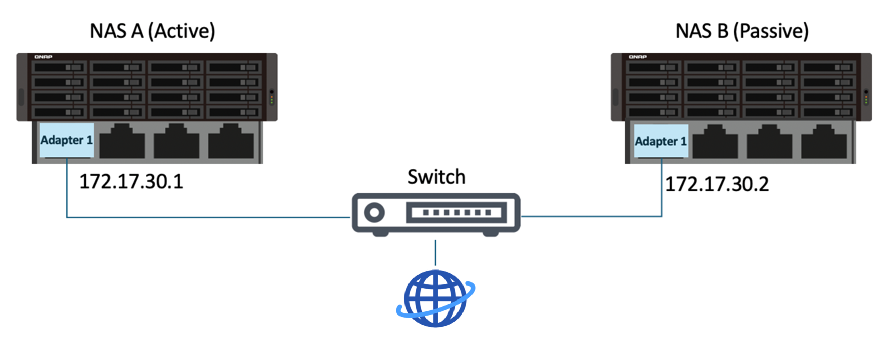
- Conexión de latido
- La conexión de latido es una conexión directa entre los dos dispositivos del clúster y permite la sincronización de datos entre ambos dispositivos.
- Use la misma interfaz de red en ambos dispositivos NAS para conectarlos entre sí.
- Recomendamos utilizar la interfaz de red más rápida y con la menor latencia.
- Esta interfaz no puede tener ninguna configuración de VLAN o de conmutador virtual.
- Se debe asignar una dirección DHCP IP a esta interfaz.
- Ejemplo:
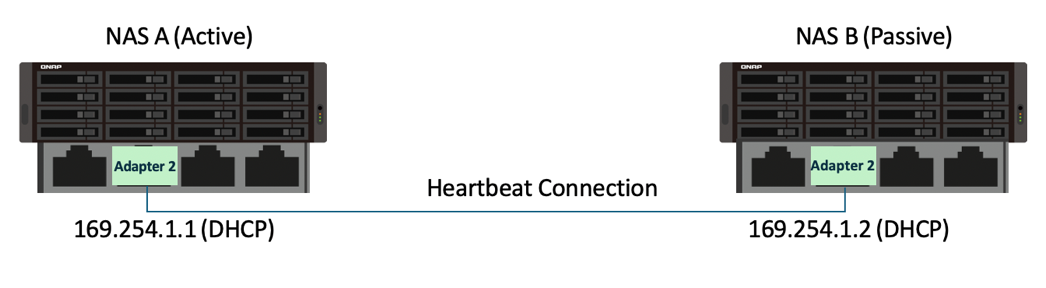
- Enlace troncal de puertos (opcional)
Si configura el enlace troncal de puertos para cualquiera de las interfaces de red en los dispositivos NAS, debe asegurarse de lo siguiente:- El enlace troncal de puertos debe estar configurado en las mismas interfaces de red en ambos dispositivos del clúster.
- El orden de la configuración del enlace troncal de puertos debe ser el mismo en ambos dispositivos.
- El modo de enlace troncal de puertos no puede configurarse en
Balance-alb(balanceo de carga activo) ni enBalance-tlb(balanceo de carga por tránsito).
Instalar High Availability Manager
Debe instalar la misma versión de High Availability Manager en ambos dispositivos del nodo.
- Inicie sesión en QuTS como administrador.
- Abra el App Center.
- Haga clic en
 y a continuación introduzca "High Availability Manager".
y a continuación introduzca "High Availability Manager".
High Availability Manager aparece en los resultados de la búsqueda. - Haga clic en Instalar.
El sistema instala High Availability Manager.
Crear un clúster de alta disponibilidad
- Inicie sesión en el dispositivo del nodo activo como administrador.
- Abra High Availability Manager.
- Haga clic en Crear un clúster ahora.
Se abre el asistente de creación del clúster. - Asegúrese de que se cumplen los requisitos enumerados y, a continuación, haga clic en Siguiente.
- Seleccione las interfaces de red de las conexiones del clúster y de latido y a continuación haga clic en Siguiente.NotaLa interfaz de red seleccionada para la conexión de clúster será en este caso la interfaz de clúster primario.
Puede configurar interfaces de clústeres secundarios después de crear el clúster.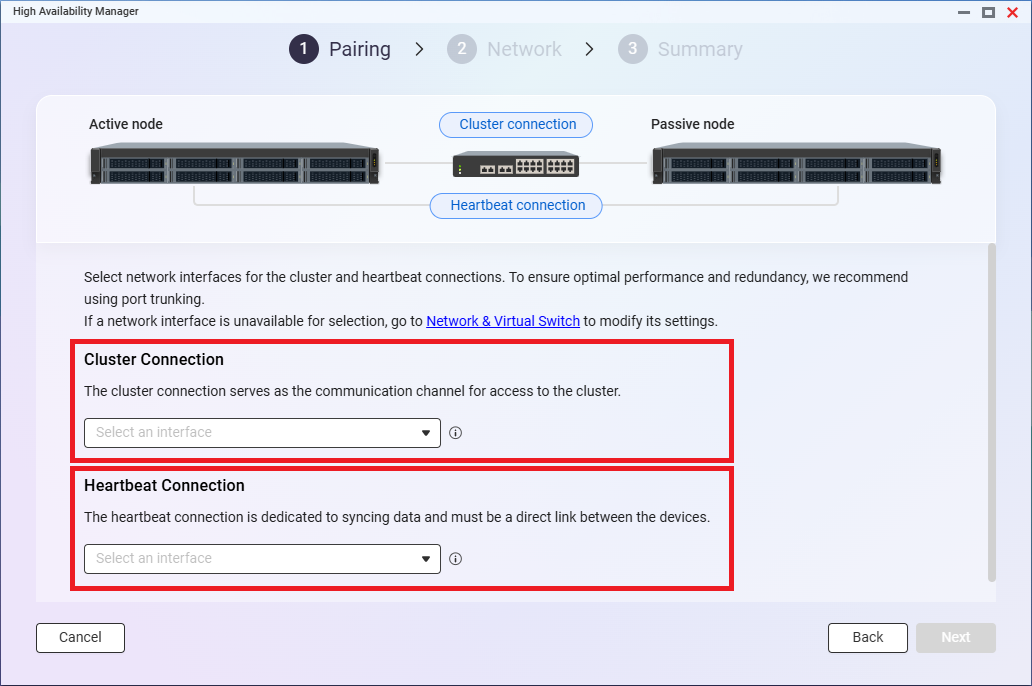
- Introduzca las credenciales de una cuenta de administrador en el dispositivo del nodo pasivo y, a continuación, haga clic en Siguiente.
High Availability Manager comprueba si los dos dispositivos cumplen los requisitos de HA.
Si hay algún problema, lea atentamente y resuelva todos los problemas y, a continuación, haga clic en el icono Actualizar. - Cuando no queden problemas sin resolver, haga clic en Siguiente.
- Especifique un nombre de host del clúster.Nota
- El nombre de host del clúster debe contener de 1 a 12 caracteres, comenzar por una letra y únicamente contener letras (A-Z, a-z), números (0-9) y guiones (-).
- El nombre de host del clúster debe ser distinto de los nombres de host de los dos dispositivos.
- Especifique una dirección IP de clúster.Nota
- Esta dirección IP permite a los clientes externos acceder al clúster independientemente de qué dispositivo es el nodo activo en un momento dado.
- Utilice una dirección IP de LAN disponible que no la estén utilizando actualmente otros servicios.
- Esta dirección IP estática debe estar en la misma subred que las direcciones IP estáticas asignadas a la interfaz del clúster en cada dispositivo.
- Haga clic en Siguiente.
- Revise la configuración y, a continuación, haga clic en Siguiente.
- Seleccione Entiendo que todos los datos del nodo pasivo se eliminarán de forma permanente y no se pueden recuperar.
- Haga clic en OK (Aceptar).
High Availability Manager crea el clúster.
Una vez que se haya creado el clúster, puede crear interfaces de clústeres secundarios y un servidor de cuórum.
Configurar interfaces de clústeres secundarios
Las interfaces de clústeres secundarios proporcionan redundancia para la interfaz del clúster primario, lo que permite una disponibilidad continuada del servicio si la interfaz del clúster primario falla o precisa mantenimiento. También puede utilizar diferentes interfaces de clúster para distintos tipos de tráfico o para ayudar a distribuir el tráfico, lo que impide que cualquier interfaz individual se convierta en un cuello de botella.
- Vaya a High Availability Manager > Configuración > Red de HA.
- Identifique una interfaz de red para definirla como interfaz de clúster secundario.Nota
La interfaz de red de cada uno de los dispositivos debe estar conectada a la red y tener asignada una dirección IP estática, y las dos direcciones IP estáticas deben estar en la misma subred.
- En Acción, haga clic en
 .
.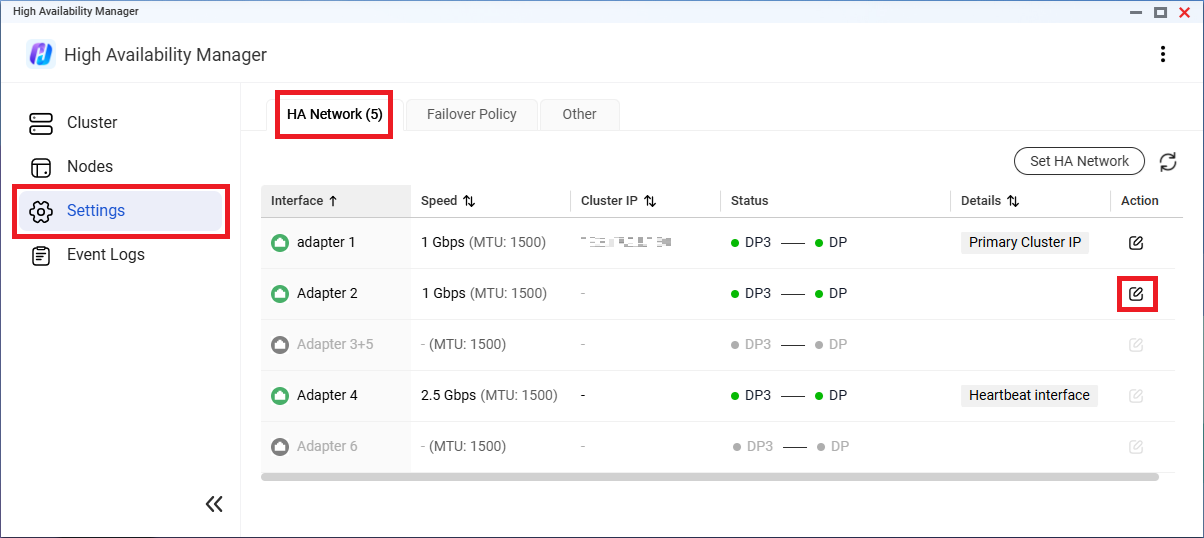
- Junto a Interfaz de clúster HA, haga clic en
 .
. - Especifique la dirección IP del clúster.Nota
- Esta dirección IP permite a los clientes externos acceder al clúster independientemente de qué dispositivo es el nodo activo en un momento dado.
- Esta dirección IP estática debe estar en la misma subred que las direcciones IP estáticas de las interfaces de red de ambos dispositivos.
- Opcional: Especifique una descripción.
- Haga clic en Aplicar.
High Availability Manager establece la interfaz de red como interfaz de clúster secundaria.
Configurar un servidor de cuórum
Configurar un servidor de cuórum ayuda a aumentar la exactitud de tiempo en las conmutaciones por error y los cambios. Una vez conectado, el servidor de cuórum monitoriza continuamente las interfaces de red seleccionadas para comprobar el estado del clúster y los nodos individuales. De este modo, el High Availability Manager puede determinar con exactitud el estado del clúster aunque los nodos estén desconectados entre sí, lo cual reduce la posibilidad de «cerebro dividido».
- Vaya a High Availability Manager > Configuración > Política de Conmutación por error > Servidor de cuórum.
- Seleccione Habilitar servidor de cuórum.
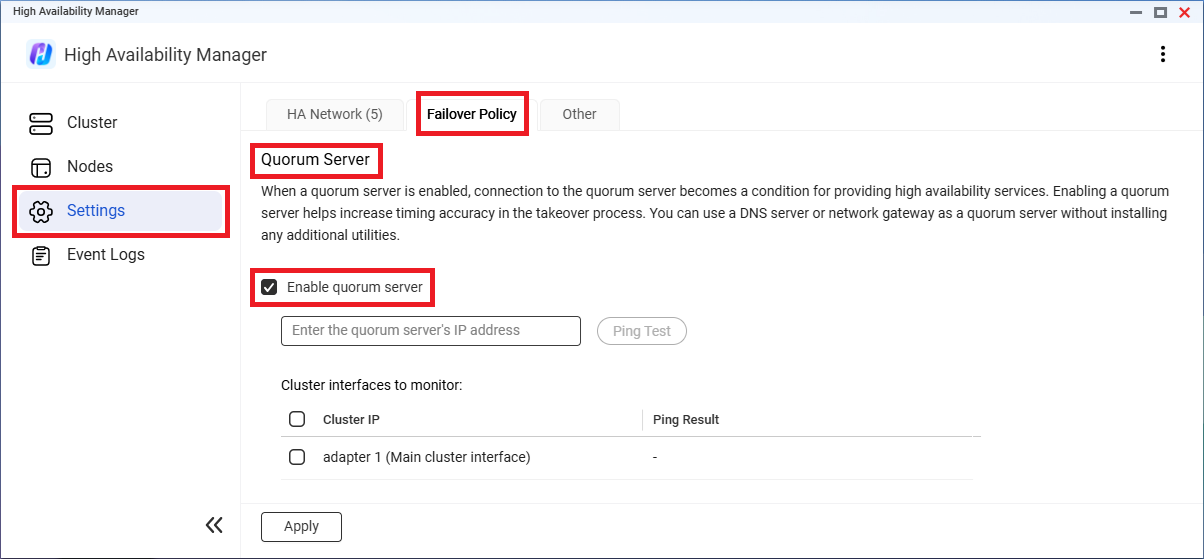
- Especifique la dirección IP del servidor de cuórum.SugerenciaPuede usar un servidor DNS o una puerta de enlace de red como servidor de cuórum sin instalar ninguna utilidad adicional.
- Seleccione las interfaces de clúster que monitorizar.
- Haga clic en Prueba de ping.
- Asegúrese de que el resultado sea «Ping correcto» en todas las interfaces seleccionadas.Importante
- Si alguna de las interfaces seleccionadas no supera la prueba de ping, si se mantiene seleccionada y a continuación se aplica la configuración, podría activarse inmediatamente una conmutación por error.
- Una vez que el servidor de cuórum esté habilitado, cualquier cambio en las conexiones entre las interfaces seleccionadas y el servidor de cuórum puede activar una conmutación por error.
- Haga clic en Aplicar.
High Availability Manager habilita el servidor de cuórum.
Monitorizar y mantener el clúster
Estado del clúster
Una vez que se haya creado el clúster, puede monitorizar su estado en la página Clúster.
Si el estado del clúster cambia de "Bueno" a "Procesando...", "Error", o "Advertencia", es posible que algunas funciones pasen a estar temporalmente no disponibles. Cuando el estado cambia a "Error" o "Advertencia", la página muestra detalles y sugerencias sobre cómo resolver el problema de la activación. Si hay varios problemas, puede hacer clic en Detalles para ver la lista completa.
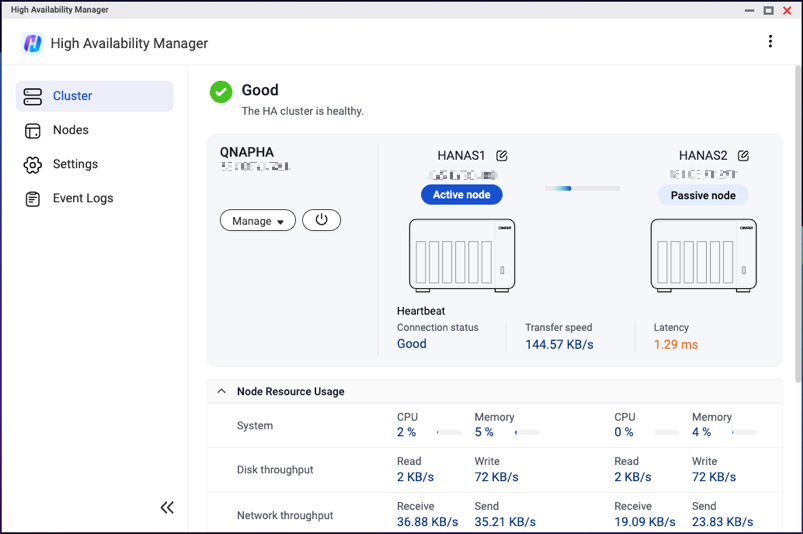
Mantenimiento del clúster
Es posible que su clúster HA necesite mantenimiento ocasional. A continuación se enumeran algunas acciones habituales de mantenimiento.
Para obtener más detalles sobre dichas acciones, consulte la Ayuda web de High Availability Manager.
| Acción | Acción del usuario |
|---|---|
| Efectuar el cambio manual | Vaya a Clúster y, a continuación, haga clic en Administrar > Cambiar. |
| Recuperación desde "cerebro dividido" | Vaya a Clúster y, a continuación, haga clic en Recuperación desde "cerebro dividido". |
| Actualizar el software | Vaya a Clúster, haga clic en Administrar y, a continuación, haga clic en alguna de las opciones siguientes:
|
| Apagar o reiniciar clúster | Vaya a Clúster, haga clic en  y, a continuación, haga clic en alguna de las opciones siguientes: y, a continuación, haga clic en alguna de las opciones siguientes:
|
| Apagar o reiniciar un dispositivo de un nodo individual | Vaya a Nodos, haga clic en  y, a continuación, haga clic en alguna de las opciones siguientes: y, a continuación, haga clic en alguna de las opciones siguientes:
|
| Quitar nodo pasivo para la sustitución de dispositivos | Vaya a Clúster y, a continuación, haga clic en Administrar > Quitar nodo pasivo. |
Lecturas y recursos adicionales
High Availability Manager
- High Availability Manager: Página de inicio oficial del High Availability Manager
- Ayuda web de High Availability Manager
- Lista de compatibilidad de aplicaciones para entornos de alta disponibilidad
- ¿Qué características de QuTS hero son incompatibles actualmente en el Modo de alta disponibilidad?
Otros
- Guía del usuario de QuTS hero
- Base de conocimiento: base de datos de preguntas frecuentes, tutoriales y ayudas web en la que se pueden realizar búsquedas
- QNAP College: Videotutoriales con instrucciones





